
Cách bảo mật và mã hóa mọi dữ liệu của bạn
Bảo mật - Mã hóa mọi dữ liệu của bạn Đánh
giá
1
2
3
4
5
6
7
8
9
10
B
ạch Đình Vinh
Mã hóa là một cách tuyệt vời để giữ cho dữ liệu an toàn, cho dù bạn truyền nó qua
Internet, sao lưu lên máy chủ hoặc mang qua an ninh sân bay trên máy tính xách
tay của mình. Việc mã hóa không cho phép bất cứ ai (trừ bạn và người sẽ nhận nó)
đọc được dữ liệu của bạn.
Nhiều phần mềm được sử dụng trong văn phòng, trên máy tính cá nhân đã có chức năng
mã hóa tích hợp. Bạn chỉ cần biết nơi để tìm thấy chúng và phải làm như thế nào mà thôi.
Đó chính là mục đích của bài viết này.
Trước tiên, hãy nói về mật khẩu
Hầu hết các hình thức mã hóa đều yêu cầu
bạn thiết lập mật khẩu, cho phép bạn mã
hóa tập tin và sau đó giải mã nó khi bạn
muốn xem lại. Nếu bạn sử dụng mật khẩu
yếu, tin tặc có thể phá mã hóa và truy cập
tập tin, làm thất bại mục đích của mã hóa.
Một mật khẩu mạnh nên có từ 10-12 ký tự.
Nó nên là sự kết hợp của chữ hoa và chữ
thường, số và ký hiệu. Nếu bạn thấy mật
khẩu chỉ chứa chữ cái sẽ dễ nhớ hơn, thì
một mật khẩu vẫn có thể an toàn nếu nó dài hơn đáng kể, ví dụ như gồm 20 ký tự hoặc
nhiều hơn.
Nếu bạn không chắc chắn về việc liệu mật khẩu của mình đã đủ tốt hay chưa, hãy kiểm
tra nó thông qua dịch vụ kiểm tra mật khẩu miễn phí của Microsoft
(https://www.microsoft.com/en-gb/security/pc-security/password-checker.aspx). Đừng
bao giờ sử dụng một mật khẩu bị đánh giá dưới mức "Strong".
Tham khảo bài "Tạo và nhớ mật khẩu" trên Số Hóa:http://sohoa.vnexpress.net/tin-
tuc/kinh-nghiem/Tao-va-nho-mat-khau-1544098.html.
1. Mã hóa toàn bộ ổ cứng
Có thể bạn đã có mật khẩu đăng nhập Windows trên máy tính của mình, nhưng
mật khẩu đó sẽ không thực sự bảo vệ dữ
liệu nếu ai đó đánh cắp máy tính hoặc ổ
cứng của bạn. Tên trộm chỉ cần cắm ổ đĩa
của bạn vào máy tính khác và truy cập dữ
liệu trực tiếp. Nếu có thông tin nhạy cảm,
bạn sẽ muốn thực hiện mã hóa đĩa cứng để
bảo vệ dữ liệu ngay cả khi máy tính rơi vào tay kẻ xấu.
Phần mềm BitLocker của Microsoft làm cho việc thiết lập mã hóa đĩa đầy đủ trong
Windows vô cùng dễ dàng, miễn là máy tính của bạn đáp ứng 2 tiêu chí sau đây:
1. Bạn có phiên bản Ultimate/Enterprise của Windows 7/Windows Vista, hoặc phiên bản
Pro/Enterprise của Windows 8.
2. Máy tính của bạn có chip TPM (Trusted Platform Module).
Cách dễ nhất để xem liệu máy tính của bạn có chip TPM hay không là cố gắng kích
hoạt BitLocker. Windows sẽ cho bạn biết nếu bạn
không có chip này.
Để kích hoạt BitLocker, vào Control Panel >
System and Security > BitLocker Drive
Encryption, hoặc thực hiện tìm kiếm đối với từ
“BitLocker” trong Windows 8. Trong menu
BitLocker, nhấp Turn on BitLocker bên cạnh ổ
đĩa bạn muốn mã hóa. Nếu máy tính của bạn
không đáp ứng các yêu cầu cho BitLocker, bạn
vẫn có thể sử dụng TrueCrypt hoặc DiskCryptor
để mã hóa đĩa đầy đủ, miễn phí.
2. Mã hóa ổ cứng lắp ngoài, ổ USB của bạn
Để mã hóa đĩa đầy đủ cho ổ USB, ổ cứng lắp ngoài (qua cổng USB), bạn có thể sử dụng
BitLocker To Go - được thiết kế cho các đĩa tháo lắp được. Bạn vẫn cần phiên bản
Professional hoặc Enterprise của Windows, nhưng bạn không cần chip TPM để sử dụng
BitLocker To Go.
Tất cả những gì bạn phải làm là cắm thiết bị mà bạn muốn mã hóa vào máy tính, sau đó
vào menu BitLocker một lần nữa. Ở dưới cùng của menu, bạn sẽ thấy phần BitLocker To
Go, nơi bạn có thể nhấp vào Turn on BitLocker ở bên cạnh thiết bị.
3. Mã hóa lưu lượng truy cập Internet
Sử dụng BitLocker của Microsoft
để mã hóa đĩa đầy đủ.
Đôi khi bạn muốn mã hóa lưu lượng Internet
đi/đến của mình. Nếu bạn đang ở trên một mạng
Wi-Fi không an toàn (ví dụ, tại sân bay), tin tặc
có thể chặn dữ liệu chứa thông tin nhạy cảm được
truyền đến/đi từ máy tính xách tay của bạn. Để
làm những dữ liệu đó trở nên vô dụng đối với tin
tặc, bạn có thể mã hóa dữ liệu bằng cách sử dụng
mạng riêng ảo (VPN).
Mạng riêng ảo tạo ra "đường hầm" an toàn đến
máy chủ của bên thứ ba đáng tin cậy. Dữ liệu
được gửi thông qua đường hầm này (hoặc đến
hoặc từ máy tính của bạn) được mã hóa, vì vậy nó an toàn ngay cả khi bị chặn. Bạn có
thể tìm thấy nhiều VPN dựa trên web có mức thu phí hàng tháng thấp, nhưng cung cấp
truy cập rất dễ dàng. Bạn còn có thể thiết lập VPN của riêng cá nhân hoặc VPN của
doanh nghiệp.
Quá trình lựa chọn, thiết lập VPN được mô tả trong bài "Triển khai hệ thống IPSec/VPN
trên Windows Server 2003" trên website PC World VN (http://www.pcworld.com.vn/) và
bài "An toàn khi truy cập Wi-Fi công cộng" trên Số Hóa
(http://sohoa.vnexpress.net): http://sohoa.vnexpress.net/tin-tuc/kinh-nghiem/An-toan-khi-
truy-cap-Wi-Fi-cong-cong-1719084.html.
BitLocker cũng bảo vệ các ổ đĩa bỏ
túi.
4. Mã hóa Dropbox (hoặc dịch vụ lưu trữ đám
mây khác) của bạn
Nếu bạn hoặc những người khác trong tổ chức
của mình sử dụng Dropbox hoặc SugarSync, bạn
sẽ biết rằng các dịch vụ lưu trữ đám mây phổ biến này đã mã hóa dữ liệu của bạn, bảo vệ
dữ liệu khi truyền và trong khi được lưu trên các máy chủ của họ. Thật không may, cũng
chính những dịch vụ đó nắm giữ chìa khóa giải mã, có nghĩa là họ có thể giải mã các tập
tin của bạn nếu như các lực lượng thực thi pháp luật bắt họ phải làm như vậy.
Nếu bạn có bất kỳ tập tin thực sự nhạy cảm nào trong dịch vụ lưu trữ đám mây của mình,
hãy sử dụng lớp mã hóa thứ hai để giữ cho chúng an toàn khỏi những con mắt tò mò.
Cách đơn giản nhất để làm điều này là sử dụng TrueCrypt (hãy xem phần cuối bài viết
này).
Nếu bạn muốn có thể truy cập dữ liệu từ các máy tính khác, hãy đặt phiên bản di động
(portable) của TrueCrypt trong Dropbox của mình. Để làm như vậy, hãy chạy trình cài
đặt TrueCrypt. Trong khi cài đặt, chọn tùy chọn Extract, và chọn để đặt các tập tin đã
được bung (extracted file) trong Dropbox hoặc dịch vụ lưu trữ đám mây khác của bạn.
5. Mã hóa email
Email của bạn có thể chứa thông tin nhạy cảm, do đó chúng cần được mã hóa ngay. Nếu
TrueCrypt giúp thêm mức độ bảo
vệ khác cho dữ liệu Dropbox.
sử dụng Outlook, việc giữ cho thư của bạn được
an toàn là tương đối dễ dàng.
Mã hóa của Outlook không dựa trên mật khẩu.
Thay vào đó, tất cả những người muốn sử dụng
tính năng bảo mật bằng mật mã trong Outlook nhận được một chứng chỉ số để tự động
mã hóa/giải mã các email. Trước khi 2 người dùng có thể gửi cho nhau thư đã mã hóa, họ
phải chia sẻ chứng chỉ của mình bằng cách gửi cho nhau email có chữ ký số. Tuy nghe có
vẻ phức tạp, nhưng quá trình này thực sự đơn giản, và chỉ mất vài phút. Để thiết lập
Outlook nhằm gửi email đã mã hóa, hãy làm theo các bước trong hướng dẫn chính thức
của Microsoft (http://office.microsoft.com/en-us/outlook-help/get-a-digital-id-
HP010355070.aspx).
Một khi đã nhận được và trao đổi ID số, nhấp vào Options > More Options > Security
Settings và tích vào hộp kiểm Encrypt message contents and attachments, bạn có thể gửi
email đã được mã hóa bằng cách mở cửa sổ New Message (thư mới)
6. Mã hóa thư Gmail
Khi bạn sử dụng Gmail, bảo mật email hơi khác một chút do thư được lưu trữ trên máy
chủ của Google chứ không phải trên máy tính của bạn. Khi bạn soạn hoặc xem các email,
chúng truyền qua kết nối HTTPS đã mã hóa, vì vậy bạn không phải lo lắng về việc bị
chặn. Nguy cơ bảo mật chính với Gmail là người khác sẽ truy cập được vào tài khoản của
bạn. Bạn có thể giảm thiểu nguy cơ này thông qua việc đặt mật khẩu và xác thực 2 bước.
Bạn phải tích vào hộp kiểm để mã
hóa email Outlook.
có thể bạn quan tâm

Các kỹ thuật bảo trì khung nhìn của kho dữ liệu và đánh giá được không...
23
868
329
Thạc sĩ cao học
23
(New)

Cách xử lý chi phí vật liệu về chậm
4
840
400
Kế toán, kiểm toán
4
(New)
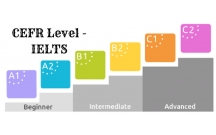
CÁCH HỌC IELTS CHO BEGINNER VÀ CÁC TÀI LIỆU PHÙ HỢP
0
833
367
Luyện thi IELTS
(New)
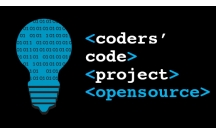
Hướng dẫn cách truy cập dữ liệu
14
853
262
An ninh, bảo mật
14
(New)
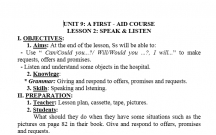
Cách nhập và xóa dữ liệu khỏi excel
2
643
362
Giáo án, bài giảng lớp 7
2
(New)

Cách lọc dữ liệu trên Excel 2013
21
1.458
284
Tài liệu CNTT khác
21
(New)

Giới thiệu một số cách backup dữ liệu cho Windows 10
9
1.608
248
Cơ sở dữ liệu
9
(New)

Cách mã hóa dữ liệu trên smartphone, tablet Android
6
866
283
Tài liệu CNTT khác
6
(New)
thông tin tài liệu
tài liệu cung cấp một số cách bảo mật và mã hóa dữ liệu của bạn một cách dễ dàng
Mở rộng để xem thêm
tài liệu mới trong mục này
tài liệu hot trong mục này
Hướng dẫn cài đăt lại Windows 7 OEM loai trừ bloatware cho máy tính
Hướng dẫn bảo mật tài khoản Google với Google Authenticator
Tổng hợp mật khẩu mặc định của router, switch Cisco
Mở khóa máy tính Windows từ xa bằng dấu vân tay trên thiết bị Android
Tìm hiểu về Metasploit - Công cụ khai thác lỗ hổng
tài liệu giúp tôi
Nếu bạn không tìm thấy tài liệu mình cần có thể gửi yêu cầu ở đây để chúng tôi tìm giúp bạn!
xem nhiều trong tuần
10 đề speaking mới ra tháng 9 - tháng 12 ( tỷ lệ ra nhiều nhất)
Hướng dẫn giải bài tập Sách giáo khoa Toán lớp 4: Biểu đồ
Một số thói quen tốt cho bệnh nhân đau dạ dày
Hướng dẫn ghi tập tin hình ảnh ISO vào đĩa CD, DVD
3 ứng dụng giúp cải thiện chất lượng âm thanh trên macOS
Một số mẹo đơn giản để hạn chế email spam
yêu cầu tài liệu
Giúp bạn tìm tài liệu chưa có
×



